
Spotify 100 milyondan fazla şarkıdan oluşan bir kataloğa sahip bir müzik akışı hizmetidir. Ancak bazen bazı şarkılar müzik zevkimize uymaz. Bu nedenle bunları gizlemek isteyebiliriz. Peki ya aniden fikrinizi değiştirirseniz ve bunların gizlenmemesini isterseniz? Neyse ki, çalınamayan şarkıları kurtarmak kolaydır Spotify. hakkında bilgi edinelim bir şarkı nasıl gizlenir Spotify Hem masaüstünüzde hem de mobil cihazınızda.
İçindekiler Kılavuzu Bölüm 1. Bir Şarkıyı Gizle Spotify Android/iPhone'daBölüm 2. Bonus: Favorinizi İndirin Spotify Premium Olmayan ŞarkılarBölüm 3. Şarkıları Gizleme ve Gizlemeyi Kaldırma Hakkında SSS SpotifyBölüm 4. Özet
Spotify'nin "Gizle" özelliği hem yararlı hem de zor olabilir. Müzik listenizi temizlemek için harikadır, ancak şarkıları gizlerseniz çalınamaz hale gelirler. Ancak endişelenmeyin, çünkü size bir şarkıyı nasıl gizleyeceğinizi göstereceğiz SpotifyBu şarkı ancak onu "gizliliğini kaldırdığınızda" tekrar dinlenebilir hale gelecektir.
Bir şarkıyı gizlemek Spotify ister özgür olun ister olmayın, çok kolaydır Premium kullanıcı. Ancak, mobil cihazınızda şarkıları gizleme veya gizlememe seçeneğiniz olduğunu unutmamak önemlidir. Spotify yalnızca uygulama. Bunu masaüstü uygulamasında ve web oynatıcısında yapamazsınız. Ayrıca, yalnızca size ait olmayan çalma listelerindeki veya albümlerdeki şarkıları gizleyebilirsiniz. Aksi takdirde, Bu şarkıyı gizle düğmesi görünmez.
İşte bir şarkının gizliliğini nasıl kaldıracağınız: Spotify Android/iPhone'da:
1 Adım. Açın Spotify Android/iPhone'unuzdaki uygulama. Profilinize gidin. Ayarlar ve gizlilik'e dokunun.
2 Adım. Daha sonra Playback bölümüne gidin ve Hide Unplayable Songs (Çalınamayan Şarkıları Gizle) seçeneğini aktif hale getirin.
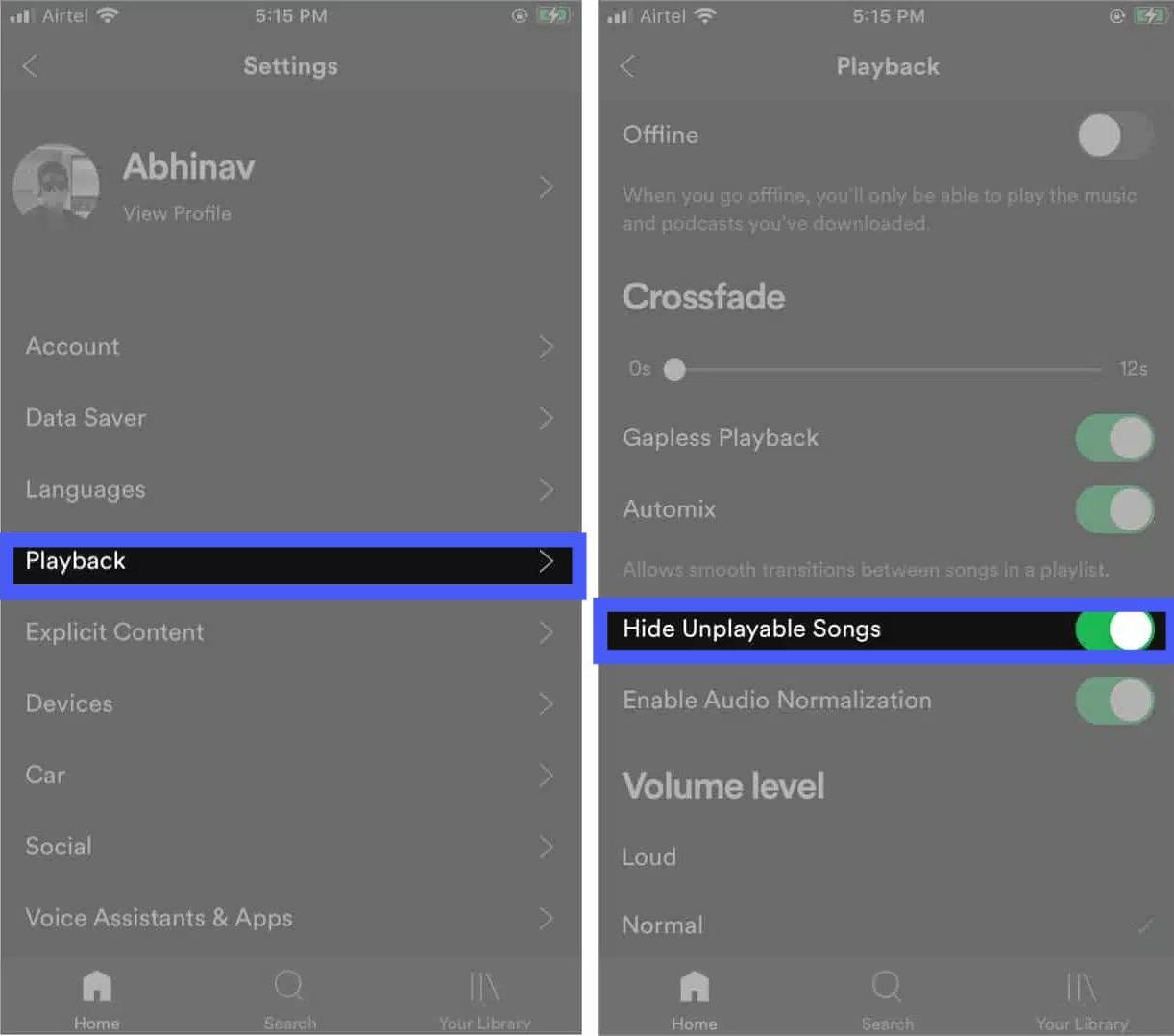
3 Adım. Gizlediğiniz şarkının çalma listesine veya albümüne gidin.
4 Adım. Bir şarkı nasıl gösterilir? Spotify? Gizlemek istediğiniz gizli şarkının yanındaki üç noktaya dokunun. Açılır menü göründüğünde, şarkınızı gizlemek için kırmızı Gizli düğmesine dokunun.
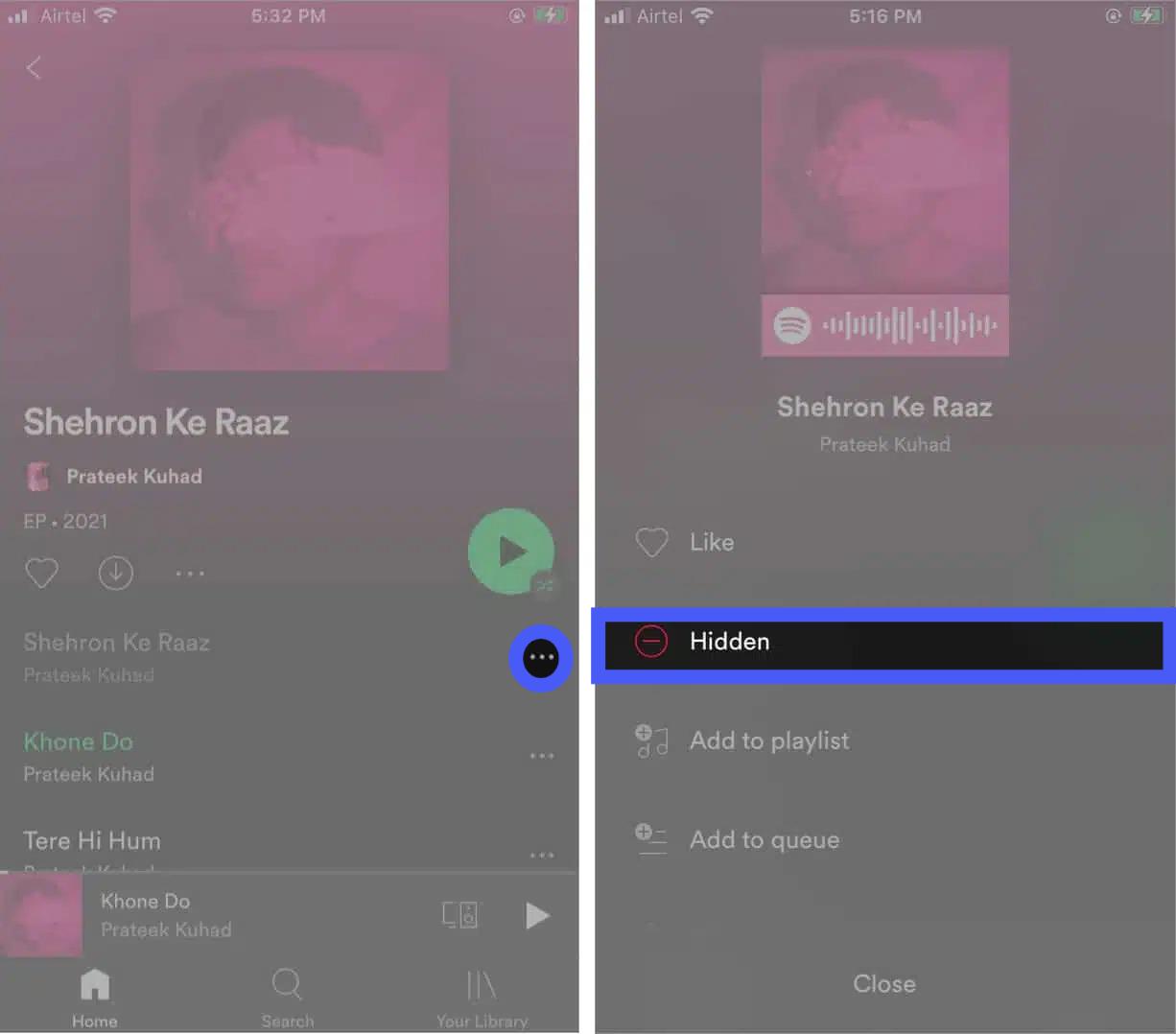
Daha sonra kurtarılan şarkı, çalma listenizden/albümünüzden anında çalınabilir hale gelecektir.
Bir şarkının nasıl gösterileceğini öğrenmek Spotify albümler ve çalma listeleri, bazı iyi şarkıları kaçırmadığınızda inanılmaz derecede faydalıdır. Ancak şu anda kullanamazsınız Spotify şarkıları gizlemek veya göstermek için web oynatıcısı veya masaüstü uygulaması. Şunlar aracılığıyla neler yapabilirsiniz DumpMedia Spotify Music Converter, ancak, en sevdiğinizi indirin Spotify Bilgisayarınızdaki şarkıları gizleyebilir ve beğenmediğiniz şarkıları gizlemenize gerek kalmadan çevrimdışı dinleyebilirsiniz.
Neyin varsa Spotify Primli veya primsiz, DumpMedia Spotify Music Converter OGG formatını dönüştürmenize yardımcı olabilir Spotify DRM'siz şarkılar MP3, M4A, WAV, FLAC, AIFF, AAC ve ALAC'ı kalite kaybı olmadan. Böylece bunları güvenli yedeklemeler olarak kolayca yönetebilirsiniz veya dinlemek Spotify çevrimdışı müzik Premium aboneliğe gerek kalmadan sahip olduğunuz herhangi bir medya cihazını kullanarak. Ayrıca, önemli ID3 etiketlerini ve orijinal ses kalitesini koruyarak, Spotify yüksek kaliteli akış deneyimi mümkün olan en iyi ses kalitesiyle.
🏆Daha Şaşırtıcı Özellikler DumpMedia Spotify Music Converter:
Sevdiğiniz şarkıları nasıl saklayabilirsiniz? DumpMedia Spotify Music Converter? Adımlar genellikle basittir, tek yapmanız gereken programı bilgisayarınıza indirmek ve aşağıdaki talimatları izlemektir.
1 Adım. Indirin ve yükleyin DumpMedia Spotify Music Converter Mac/PC'nize. Başlatın ve arayüzü göreceksiniz. Mac/PC'nizi kullanın. Spotify Giriş yapmak için Premium/Ücretsiz hesap.
2 Adım. Yerleşik sisteme girdikten sonra Spotify web oynatıcı açık DumpMediaBeğendiğiniz şarkıları doğrudan arayabilir, "+" butonuna sürükleyip bırakabilir ve dönüştürme listesine ekleyebilirsiniz.

3 Adım. Kullanılacak bir çıktı biçimi seçin. Diğer kalan çıktı parametresi ayarları da istediğiniz gibi değiştirilebilir.

4 Adım. Dönüştürme işlemini başlatmak için "Dönüştür" düğmesine tıklayın. DumpMedia Spotify Music Converter hızla dönüştürecek Spotify şarkıları seçtiğiniz çıktı biçimine dönüştürün ve onları bilgisayarınızda belirlediğiniz konuma kaydedin.

Bir şarkının nasıl gizleneceğinin adımları Spotify kolaydır. Ancak bazen Gizle ve Göster özelliğiyle ilgili bazı sorunlarla karşılaşabilirsiniz. Aşağıda sizin için yararlı olabilecek SSS'ler bulunmaktadır.
Bir şarkıyı gizledikten sonra Spotify, şarkı griye dönecektir. Her zamanki gibi üzerine dokunarak artık çalamayacaksınız. Gizli şarkının bir diğer dikkat çekici özelliği ise Spotify bundan sonra otomatik olarak atlayacaktır. Çalma listesi ne olursa olsun, çalınmayacaktır.
Gizlemek Spotify çalma listesi, çalınamaz hale getirmek yerine onu özel hale getirmek anlamına gelir. Çalma listesi özelse, çalma listesine yalnızca siz erişebilirsiniz. Birisi geçmişte çalma listenizi beğenmiş olsa bile, artık onu bulamayacaktır.
Ve bir şarkının gizliliğini bu şekilde kaldırabilirsiniz Spotify ve fikrinizi değiştirdiğiniz müzik parçalarını geri getirin. Ancak, sadece beğendiğiniz müzikleri dinlemek istiyorsanız, kullanmayı deneyebilirsiniz DumpMedia Spotify Music ConverterBununla birlikte, şarkıları şuradan indirebilirsiniz: Spotify En sevdiğiniz şarkıları herhangi bir cihazda, hatta kablosuz bağlantı olmadan bile çalmak için Spotify Premium. Müziğin faydalarından yararlanın ve hayatınızı beklenmedik şekillerde iyileştirmesine izin verin.
